Detta inlägg går igenom hur du skapar och ändrar inlägg i WordPress.
Vad är inlägg i WordPress?
När man talar om ”inlägg” i WordPress är det oftast relaterat till blogg-delen av webbplatsen. Man kan i WordPress välja att visa senaste inläggen direkt på startsidan om man vill, och/eller på en specifikt vald undersida. Vanligaste valet, om du ej har en webbplats som är en renodlad blogg, är att ha en specifik undersida till detta som länkas från någon av dina menyer.
Inlägg är alltså inte detsamma som ”Sidor”. Läs mer om undersidor här.
Skapa ett inlägg
Du kan komma till Inlägg-sektionen i admin-panelen via två vägar;
A. Ena vägen är via toppmenyn och hålla pekaren på ”Nytt” för att sedan klicka på ”Inlägg”.
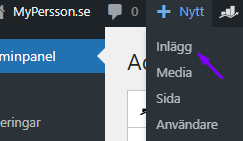
B. Andra vägen är via vänster-menyn och hålla pekaren på ”Sidor” för att sedan klicka på ”Lägg till ny”.
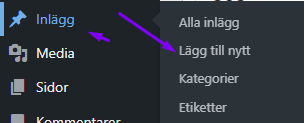
Du får då upp en redigerare för nytt inlägg. Här kan du göra många saker, men grunden är att ge ditt inlägg en rubrik och ett innehåll, se över URL-slug, välja vilken kategori inlägget passar i och sedan trycka på ”Publicera”.
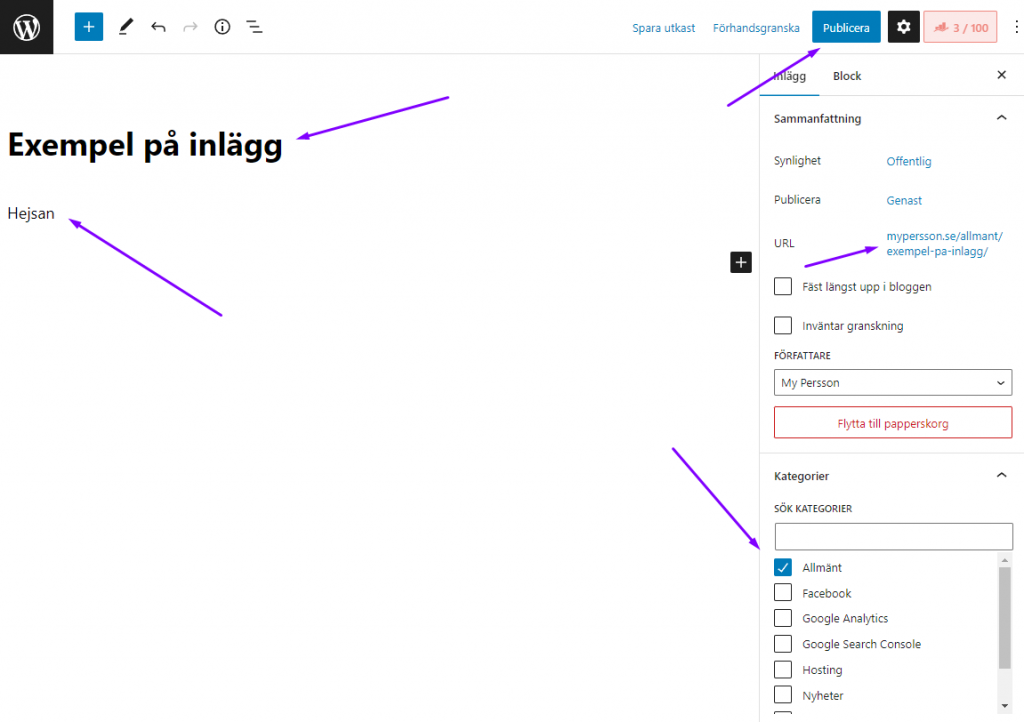
För att ändra URL om du ej är nöjd med det automatiserade kan du, efter att du sparat inlägget, trycka på URL för att ändra det.
När ditt inlägg sen är publicerat, med synlighet offentlig, kommer innehållet synas på det URL som du valt. I ovan fall blev det mypersson.se/allmant/exempel-pa-inlagg/ som blev URL. Detta URL kan du dela till folk, du kan länka den från andra delar av din webbplats och du kan även lägga till den i en av dina menyer för enkel navigering dit av dina besökare.
Ändra ett inlägg
För att ändra innehållet i ett inlägg, exempelvis om du vill ändra något i en text, behöver du först klicka fram redigeraren för inlägget.
Tryck på ”Inlägg” i vänster-menyn i admin-panelen här:
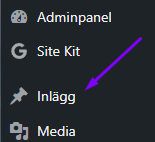
Klicka sedan på det inlägg som du vill ändra något på.
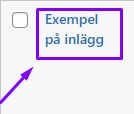
Du har nu kommit in på redigeraren för det inlägget som du klickade på. När du sedan ändrat ditt innehåll trycker du på ”Publicera”-knappen för att spara och för att dina ändringar ska ta effekt.
En viktig sak att ha i åtanke när du ändrar ditt inlägg är att din SEO (sökmotoroptimering) kan påverkas av de ändringar du gör, så gör ändringar med försiktighet och om du är osäker kan du fråga någon kunnig innan.
Något som inte bör ändras utan en “redirect” (omdirigering från gamla till nya) är URL.
Ta bort ett inlägg
Om du behöver ta bort ett inlägg kan du göra det enkelt genom att klicka på ”Flytta till papperskorg”-knappen. Tänk på att detta måste göras med försiktighet då det kan påverka din SEO. Oavsett vad du behöver du skapa en omdirigering av URL:et från ditt borttagna inlägg till ett annat.
Har du frågor om något och behöver hjälp?